以下の手順で問題を特定して、修正してください。
- お使いのNPortのCOMマッピング機能が正しく構成されていることを確認します。
- ホストコンピュータ(ホスト)がNPortのIPアドレスへのpingを実行できることを確認します。NPortのIPアドレスに到達できない場合は、ホストのIP構成を確認してください。
ホストまたはNPort(あるいはその両方)がDHCP環境内にある場合は、以下のいずれかを実行してください。
- NPortのIPアドレスがわかっている場合は、ホストに固定IPアドレスを割り当てて、NPortとホストが同じサブネットに属すようにします。
- NPortのIPアドレスが不明な場合や、NPortがホストと同じサブネット上にない場合は、以下の手順を実行します。
- ホストにDevice Search Utility/NPort Search Utilityをインストールします。
- インストールした検索ユーティリティを開き、「Search」(検索)ボタンをクリックして、ホストに接続されているか同じLANに接続されているすべてのNPortデバイスサーバーを見つけます。
- 固定IPアドレスをNPortデバイスに割り当てて、ホストと同じサブネットに属すようにします。
注意:検索ユーティリティの「Search」(検索)機能では、IPアドレスではなくMACアドレスで検索が行われるため、ホスト/LANに接続されているすべてのNPortの場所が、ホストと同じサブネット内にあるかどうかに関係なく判明します。
- ブラウザにNPortのIPアドレスを入力してNPortのWeb UIを開き、ホストのIPアドレスがNPortの「Accessible IP List」(アクセス可能なIP一覧)に含まれていることを確認します。
例えば、NPort 6000シリーズを使用している場合は、下の図のように「System Configuration」(システムの構成)→「Accessible IP List」(アクセス可能なIP一覧)ページの順に進み、「Accessible IP List」(アクセス可能なIP一覧)を確認します。
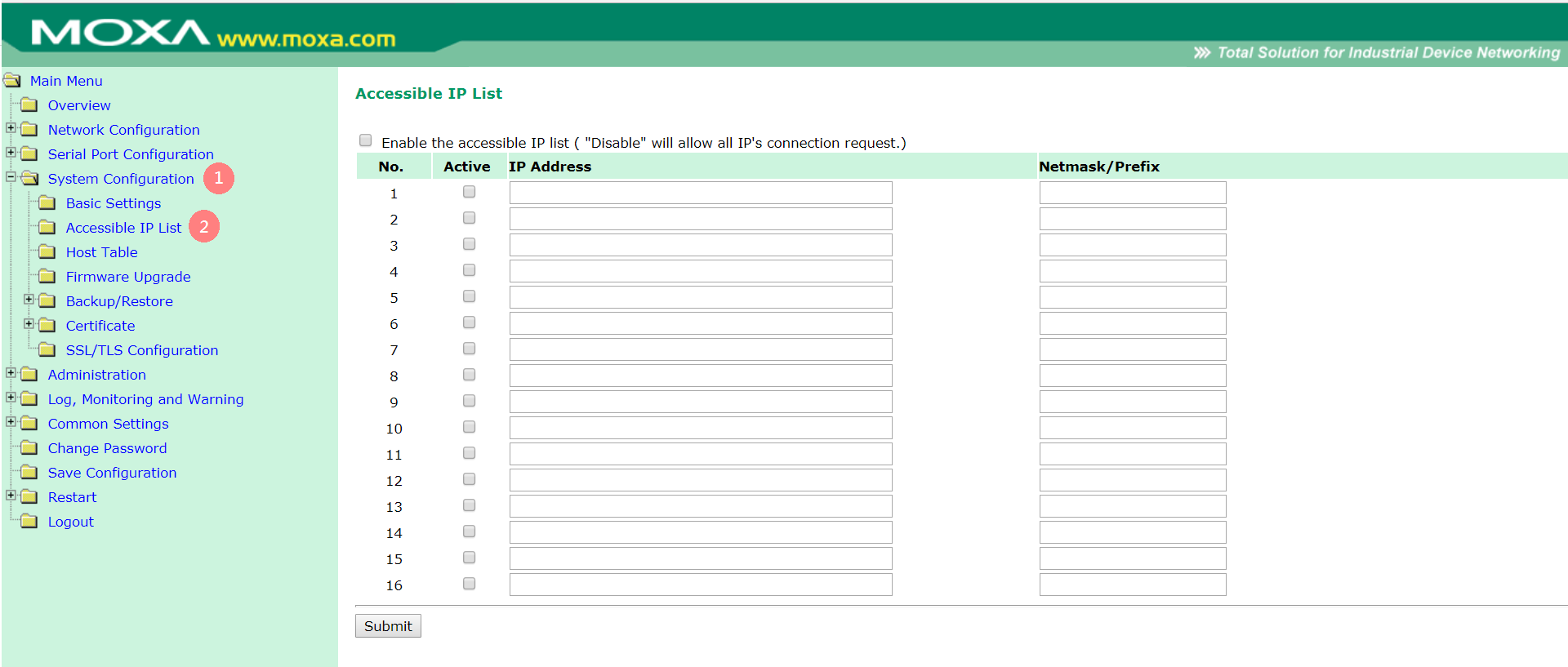
- ファイアウォールのフィルタ規則でTCPポート番号950~981が制限されていないことを確認します。
- TCPポート番号950~981が使用されているかどうか確認します。
例えば、NPort 6000シリーズのデバイスの「Port 1」(ポート1)の場合は、「Log, Monitoring and Warning」(ログ、監視、警告)→「System Monitoring」(システム監視)→「System Status」(システムステータス)→「Network Connections」(ネットワーク接続)ページの順に進み、TCPポート950と966が「LISTEN」(リッスン)状態になっていることを確認します。
この2つのTCPポートは、下の図のとおり、COMポートを開く前に「LISTEN」(リッスン)状態になっている必要があります。
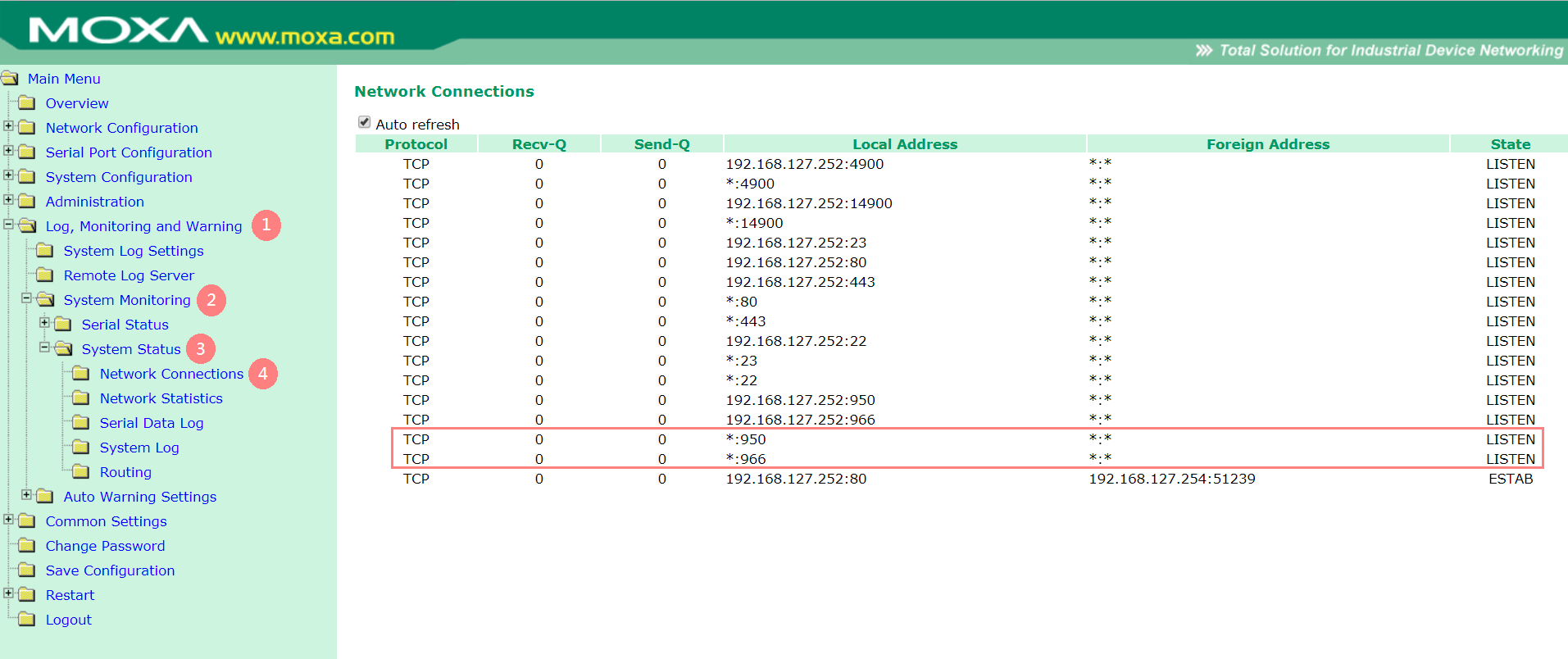
- NPortの動作モードを確認し、「Real COM Mode」(リアルCOMモード)か「Host Based/Driver Mode」(ホストベース/ドライバモード)に変更します。
- DE-311/211シリーズを使用している場合は、DIPスイッチのDIP SW1のデータ通信がオフになっていることを確認します。
- 他のデバイスで同じCOMポート番号が使用されていないことを確認します。例えば、内蔵モデムがCOM3をすでに使用している場合は、お使いのアプリケーション用にCOM3ポートを開くことはできません。
- NPortのCOMマッピングを追加したら、NPortドライバソフトウェアで「Apply」(適用)ボタンを忘れずにクリックしてください。